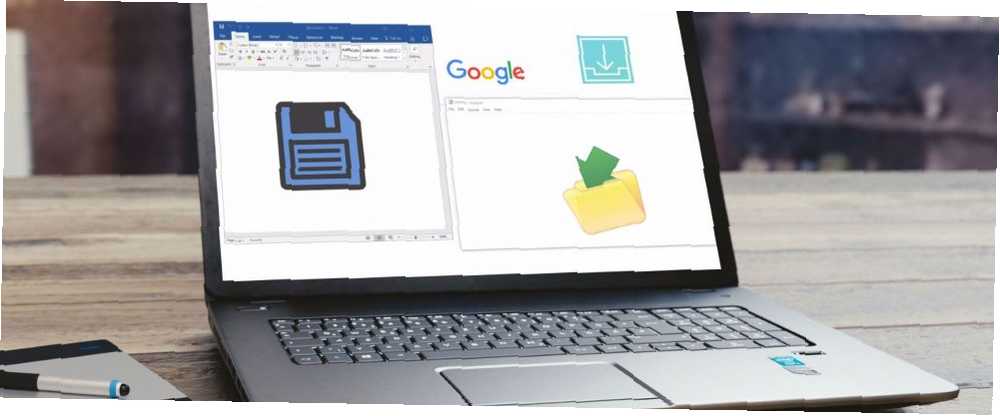
Lesley Fowler
0
4265
794
At miste dit arbejde er utroligt frustrerende. Alt er godt og godt, hvis du husker at konstant spare, men det er en unødvendig besvær. Vi viser dig, hvordan du automatisk kan gemme dit arbejde på tværs af en række populære Windows-applikationer.
Funktioner, der gemmes automatisk, kan være rigtig nyttige, hvis din software eller system går ned, hvorfor blev Windows Crash? En fejlfindingsguide Hvorfor gik Windows ned? En vejledning til fejlfinding Når Windows går ned, skal du være rolig og genstarte. I de fleste tilfælde er det en enestående begivenhed. Hvis din computer går ned igen, skal du dog læse denne trin-for-trin fejlfindingsvejledning. Bogmærke til fremtidig brug. , hvis du glemmer at gemme, når du lukker et program, eller hvis du simpelthen ikke ønsker at skulle huske at gemme.
Hvis der er et Windows-auto-gem tip, som du vil dele med alle, bedes du springe ned til kommentarerne herunder.
Internetbrowser
Har du nogensinde brugt aldre på at udfylde en formular kun for at din browser kan gå ned, og al den tid er gået ned i drænet? Lad ikke dette ske med dig! Installer en tilføjelse, der automatisk gemmer alle data, du skriver i en form, så du kan komme dig, når katastrofen rammer. Tjek formhistorikskontrol til Firefox og tekstinputinddrivelsesudvidelse til Chrome. Der findes alternativer, men disse fungerer ordentligt.

En anden smerte kan være, når browseren går ned, når du har masser af faner åbne. Alternativt vil du måske bare gemme en bestemt session til brug senere. Session Manager for Firefox [Ikke længere tilgængelig] og Session Buddy til Chrome vil sortere dig her.
Microsoft Office
Microsoft Office har ikke en indbygget funktion til automatisk at gemme dit arbejde. Selvfølgelig kan du trykke på Ctrl + S til enhver tid at gemme, men det er ikke den samme ting. Hvis du bruger online-versionen af Office, gemmes dog alle ændringer, du foretager automatisk, så overveje at skifte til den, hvis du vil have en ordentlig auto-gem-funktion.
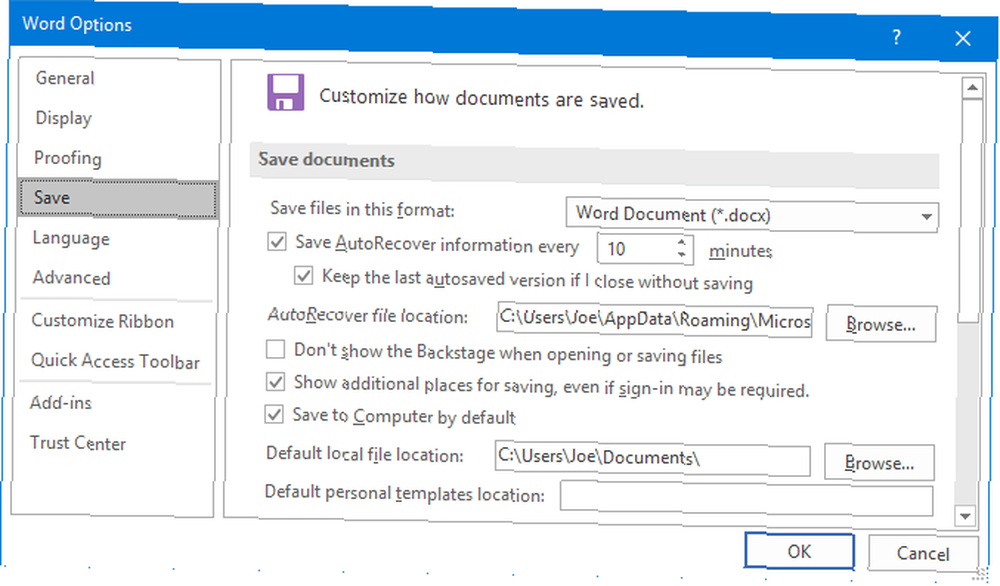
I stedet har Office-programmerne en funktion kaldet AutoRecover Sådan gendannes slettede Office-filer Sådan gendannes slettede Office-filer Mistet en afgørende fil og har brug for at få den tilbage? Disse tip hjælper dig med at gendanne dine Office-dokumenter på kort tid. , tilgængelig på tværs af Word, Excel, PowerPoint og mere. Dette vil forsøge at gemme din fil, hvis programmet uventet lukker. Når du åbner programmet, tilbyder det sig at prøve at gendanne filen. Bemærk, at du skal bruge dette som et sikkerhedsnet og ikke en idiotsikker metode til at gemme dine filer.
For at aktivere AutoRecover eller justere dine indstillinger skal du åbne et Office-program og navigere til Fil> Valg> Gem. Tick Gem oplysninger om automatisk genopretning hvert X. minut og klik derefter på Gennemse ... at vælge din AutoRecover filplacering.
Outlook
Undtagelsen her er i Outlook, som har en auto-gem funktion. Når du skriver en e-mail, kan du indstille efter hvor mange minutter en kopi af din besked gemmes. Dette er perfekt til, når du er midt i at skrive en e-mail og blive distraheret. Du kan være sikker i den viden, at din besked er sikker.
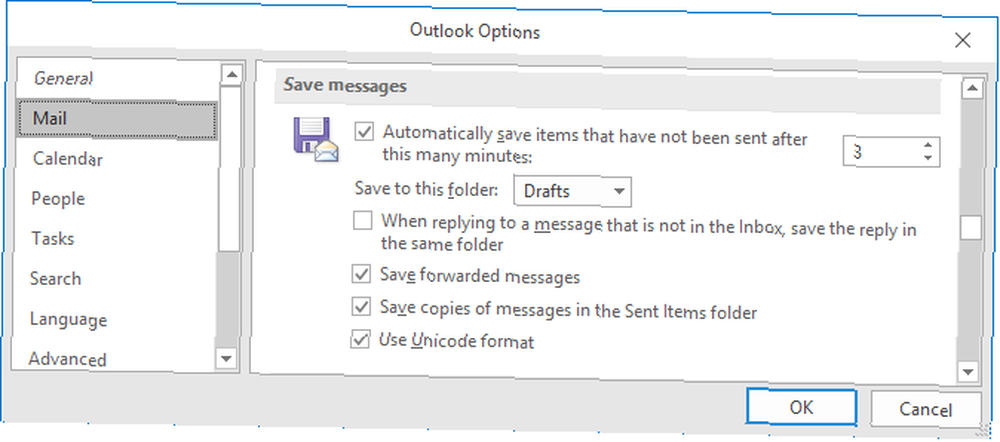
Gå til Outlook for at aktivere denne funktion Fil> Valg> Mail og kryds Gem automatisk poster, der ikke er sendt efter disse mange minutter:. Derfra kan du justere tælleren og også hvilken mappe den gemmes i. Kladder er et godt valg.
notepad
Notepad-programmet, der fulgte med Windows, har ikke ændret sig meget, siden det først blev introduceret i 1985. Det tjener stadig sit formål som en enkel og let note, der tager anvendelse virkelig godt. Som sådan skal du kigge andre steder, hvis du leder efter den bedrageriske evne til at kunne gemme automatisk.
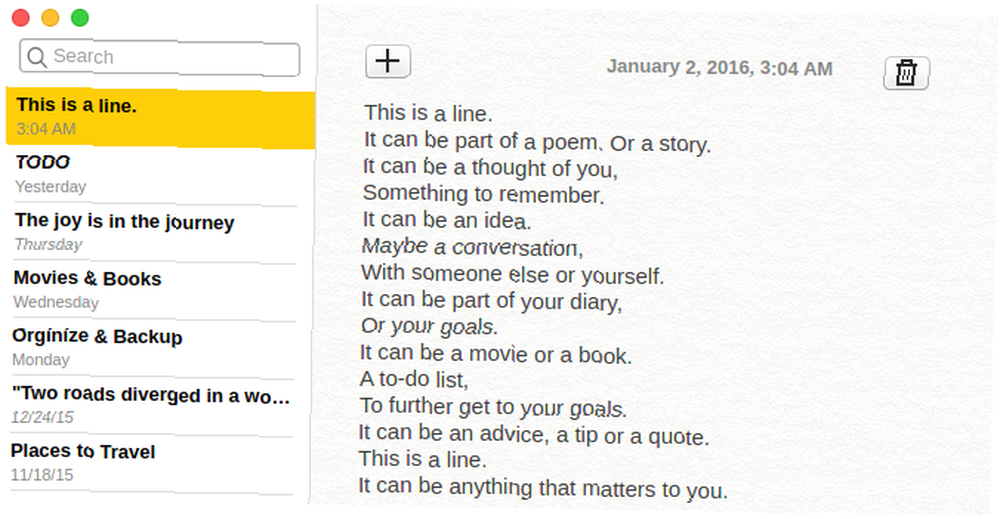
Heldigvis er der masser af gratis alternativer, der stadig tilbyder den hurtige og enkle karakter, som Notepad tilbyder, men også med den ekstra auto-save-funktion. I fortiden har vi fanget de bedste autobesparende notepad-applikationer 5 Bedste autobesparende Notepad-apps til hver platform 5 Bedste Autobesparende Notepad-apps til hver platform Nogle gange er alt hvad du behøver, en simpel notesblok. Men en, der er hurtig og automatisk gemmer, hvad du skriver. Dette er de bedste note-tagende apps til forskellige platforme. , hvor vores valg for Windows-brugere er Notes. Dette er en tro rekreation af det program, som Mac-brugere ved, og det gør jobbet perfekt.
Et alternativ, der fungerer meget på samme måde, er Simplenote. Du kan søge i alle dine noter, synkronisere dem på tværs af alle dine enheder automatisk og bruge en skyder til at gå tilbage til en tidligere version.
Screenshots
Tryk på Skærmudskrift -knappen på dit tastatur tager et skærmbillede af hele skærmen De bedste værktøjer til at gribe skærmbilleder i Windows De bedste værktøjer til at gribe skærmbilleder i Windows Tager du ofte skærmbilleder? Opgrader dit værktøj til et, der opfylder dine behov. Vi sætter flere gratis værktøjer på prøve og præsenterer de bedste værktøjer til brugervenlighed, redigering og deling af skærmbilleder. . Dette gemmer derefter billedet på dit udklipsholder, klar til at indsætte det i et fotoredigeringsværktøj, en chat eller hvor som helst.
Da dette skærmbillede kun opbevares på udklipsholderen, er det bare midlertidig opbevaring.
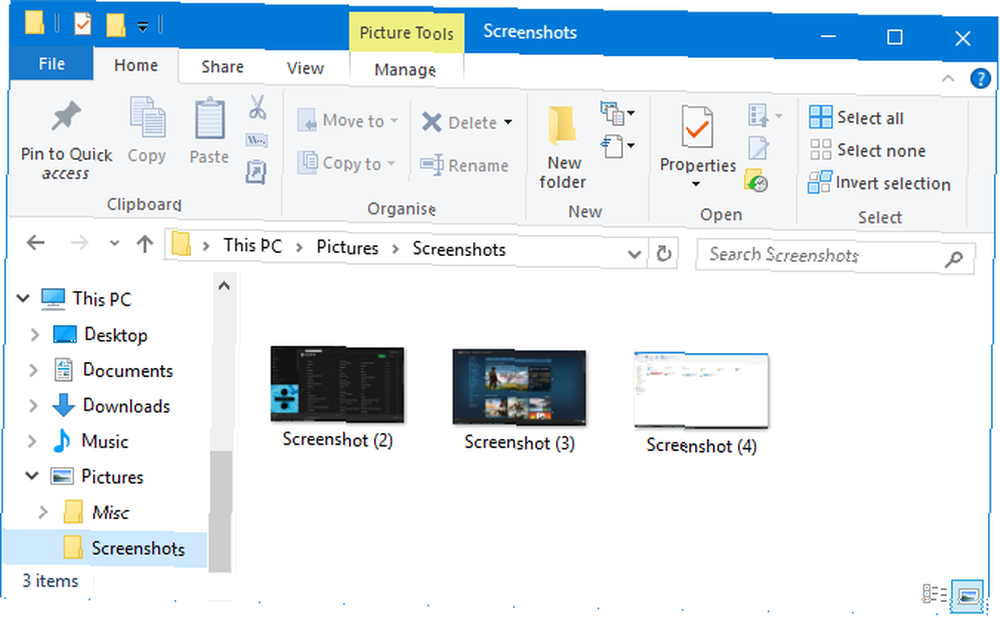
Tryk på for at gemme skærmbilledet automatisk på din computer Windows-tast + udskrivningsskærm i stedet. Dette opretter en mappe i din Billeder mappe kaldet Screenshots. Med denne kommando gemmer hvert skærmbillede, du tager, i denne mappe, navngivet i numerisk rækkefølge.
Du kan også indstille dine skærmbilleder til automatisk at gemme på OneDrive. Højreklik Klik på OneDrive-ikonet i din proceslinje (eller gør en systemsøgning efter det) Indstillinger, gå til Gem automatisk fane og kryds Gem automatisk skærmbilleder, jeg fanger til OneDrive.
Tredjeparts løsning
Bare fordi et program ikke har evnen til automatisk at gemme dit arbejde, betyder det ikke, at det ikke er muligt. Tjek AutoSaver, et lille program, der automatisk gemmer hvor som helst Denne Windows-app gemmer automatisk dit arbejde (så du behøver ikke at bekymre dig) Denne Windows-app gemmer automatisk dit arbejde (så du behøver ikke at bekymre dig) At glemme at gemme kunne være katastrofale. Derfor er denne gratis app så vigtig: den kører i baggrunden og gemmer automatisk for dig, uanset hvilken fil eller app du bruger. .
Det er meget enkelt og stort set bare automatisk tryk Ctrl + S med et interval, du vælger.

Når programmet er downloadet, skal du åbne programmet og Klik på ikonet på din proceslinje. Herfra kan du indstille Auto gemt interval, helt ned til et minut. Du kan også vælge hvilke programmer, der skal køre værktøjet i, eller hvilke man skal undtage det fra. Jeg vil anbefale specifikt at vælge programmer til at bruge det, fordi mange ikke har brug for, at du gemmer.
Gemt en hovedpine
Forhåbentlig har du lært nogle nyttige tip til, hvordan du automatisk gemmer dit arbejde på tværs af forskellige Windows-applikationer. Du sparer helt sikkert dig selv meget af hovedpine og frustration, sikker i den viden, at alt, hvad du gør, automatisk bliver gemt.
Husk, det er godt og godt at gemme ting automatisk, men det er stadig nytteløst, hvis du ikke har en solid data-backup-plan på plads. Alle dine data kunne bare forsvinde! Se vores ultimative guide til sikkerhedskopiering til Windows 10 Den ultimative guide til Windows 10 Data Backup Guide til den ultimative Windows 10 Data Backup Guide Vi har opsummeret alle muligheder for sikkerhedskopiering, gendannelse, gendannelse og reparation, vi kunne finde på Windows 10. Brug vores enkle tip og aldrig fortvivl over mistede data igen! for mere information.
Har du nogle tip, du kan dele til automatisk at gemme dit arbejde på Windows? Er der nogen programmer, du vil anbefale at hjælpe?











